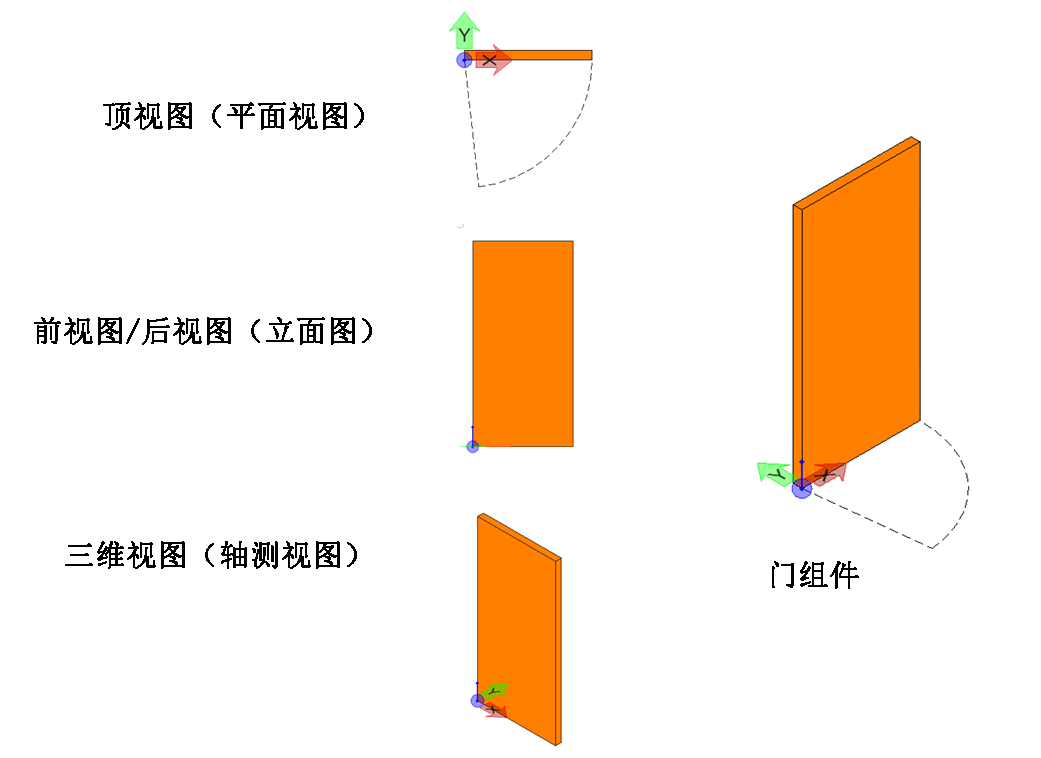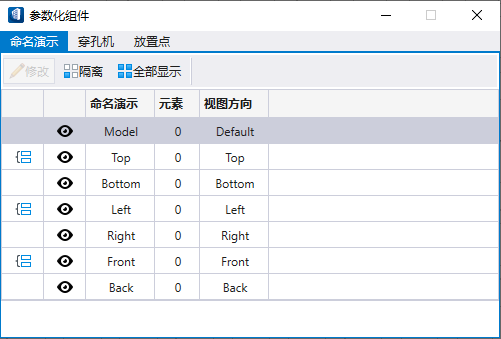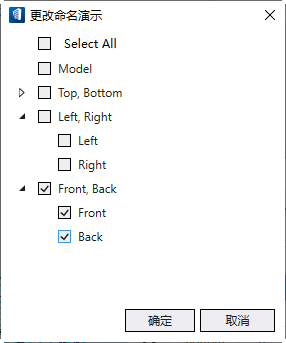参数化组件对话框,命名表示选项卡
用于管理命名表示。
处理三维模型时,有些几何组件需要在不同的视图上下文中显示不同的符号,简单投影可能还不够。命名表示功能可实现这一目的。例如,假设有一个门组件。可能需要在不同的视图中显示门的不同符号,如下所示。
如果将要显示在每个视图中的元素添加到相应的命名表示,仅当门作为参数化单元放置在设计中并选择了各自的视图方位时才会显示这些元素。例如,仅当门的平面图及其开启方向添加到顶视图命名表示时,才会显示这些元素。
| 设置 | 描述 |
|---|---|
| 修改 | 启动修改命名表示窗口工具。通过使用此工具,可以将元素添加到命名表示或修改其视图可见性。 您可以通过选中对应的复选框来选择要向其中添加选定元素的视图。您可以选择列表中可用的任何视图或视图组合。您可以向任何命名表示添加多个元素,也可以向多个命名表示添加单个元素。 |
| 隔离 | 隔离选定的命名表示。将显示属于选定的命名表示的元素,而将隐藏属于其他命名表示的元素。 |
| 全部显示 | 显示属于隔离的命名表示的任何元素。 |
| 命名表示列表框 | 列出命名表示、已添加到命名表示的元素数量以及要应用命名表示将的视图方位。 对选定的命名表示分组,以便他们一起显示在修改命名表示窗口中。 您可以使用列表框左侧的图标关闭特定命名表示中的元素的显示。 |